Punto Switcher (Пунто Свитчер) – это бесплатно распространяемый софт для авто-смены раскладки клавиатуры с английского на русский и обратно, также имеется поддержка работы с многими другими языками. Версии существуют для операционной системы Windows и Mac OS и являются бесплатными для использования на домашних ПК.
Главное предназначение данной программы это увеличение производительности и скорости, а также удобства работы за компьютером. Например если ввести слово «Bynthytn» то Пунто Свитчер проведёт статический последовательный анализ и если окажется что сочетание символов будет нетипичным для данного языка на котором вводятся буквы, то заменит его на слово «Интернет».
Основные характеристики программы
- автоматическое переключение раскладки клавиатуры с одного языка и наоборот и с возможностью настройки переключения с помощью горячей клавиши;
- ручное исправление ошибок в выделенном тексте или последнего введённого слова при нажатой горячей клавиши назначенной пользователем;
- сохранение всех набираемых на клавиатуре текстов в дневнике и сохранение выделяемого текста с помощью горячей клавиши;
- преобразование выделенных денежных сумм или чисел написанных цифрами в сумму и число написанное прописью, например «393-13» в «Триста девяноста три рубля 13 копеек»;
- плавающий информационный индикатор языка с возможностью разместить на рабочем столе в любом месте;
- создание шаблонов в которых можно задать слова при вводе которых будет происходить авто-замен, например «сдр» на «С днём рождения»;
- проверка при наборе текста на вероятность сочетания букв в текущем языке и оповещение звуком по нахождении аномалий;
- задание своих озвучек для каждой раскладки при нажатии на клавиши и оповещение при смене раскладки;
- создание своего списка авто-замены для исправления ошибок, например «очепятка» на «опечатка»;
- отображение флага текущей раскладки в системном трее.
Скачать Punto Switcher вы можете по ссылке ниже.
Автоматическое переключение языка / раскладки клавиатуры Punto Switcher!





| Разработчик: | ООО «Яндекс» |
| Версия: | 4.4.4.489 от 23.05.2020 |
| Система: | Windows / Mac |
| Язык: | Русский, Английский и другие |
| Лицензия: | Бесплатно |
| Загрузок: | 31 313 |
| Категория: | Раскладка клавиатуры |
| Размер: | 4.7 Мб |
| Оцените: | 227 |
Скачать Punto Switcher
 Скачать Punto Switcher 4.4.4.489 для Windows (4.7 Мб)
Скачать Punto Switcher 4.4.4.489 для Windows (4.7 Мб) Скачать Punto Switcher 2.1 для Mac OS X 10.10 и выше (3.4 Мб)
Скачать Punto Switcher 2.1 для Mac OS X 10.10 и выше (3.4 Мб)
Источник: softdaily.ru
Автоматическое переключение языка при вводе текста. Программа Punto Switcher.
Punto Switcher — программа для автоматического переключение клавиатуры
Punto Switcher — программа для автоматического переключения раскладки клавиатуры. Программа следит за правильностью раскладки клавиатуры при наборе текста на компьютере, а в случае необходимости, автоматически заменяет раскладку клавиатуры.
Многим знакома ситуация, когда при наборе текста на клавиатуре, пользователь забыл поменять раскладку клавиатуры, например, с английского на русский язык. Пользователь вводит слово «привет» думая, что набирает текст в русской раскладке, а на самом деле вводится это слово «ghbdtn» в английской раскладке клавиатуры. Программа Punto Switcher поймет, что пользователь ошибся, и переключится на правильную раскладку клавиатуры.
Основные возможности бесплатной программы Punto Switcher:
- автоматическое переключение клавиатуры;
- автозамена;
- исправление выделенного текста и текста в буфере обмена;
- звуковое оформление;
- переключение раскладки клавиатуры с помощью горячих клавиш;
- ведение Дневника, в котором сохраняется весь набранный текст;
- сохранение в буфере обмена 30 последних текстов.
В программе Punto Switcher вы можете не только исправлять раскладку и регистр, но и выполнять следующие действия: проверять орфографию, производить транслитерацию, очищать выделенный текст от форматирования и т. д.
При переключении раскладки, и в некоторых других случаях, Пунто Свитчер, подает звуковой сигнал, оповещая вас об этих действиях.
Вы можете скачать бесплатную программу Punto Switcher с официального сайта Яндекса — производителя данного приложения.
Punto Switcher скачать
Далее установите программу на свой компьютер. После завершения установки, вы можете войти в настройки программы для ознакомления с ее возможностями.
Настройки Punto Switcher
Войти в настройки программы Пунто Свитчер можно будет из области уведомлений. После клика правой кнопкой мыши по значку программы, выберите в контекстном меню пункт «Настройки».
После этого будет открыто окно «Настройки Punto Switcher». Настройки программы размещены в нескольких разделах:
- Общие — здесь вы можете настроить общие правила для работы программы.
- Горячие клавиши — вы можете настроить горячие клавиши для более удобного управления программой.
- Правила переключения — здесь вы можете настроить программу, в каких случаях следует переключать раскладку клавиатуры, а в каких это делать не нужно.
- Программы-исключения — вы можете добавить в список программы, в которых нужно будет отключить автоматическое переключение раскладки клавиатуры.
- Устранение проблем — здесь вы можете добавить некоторые дополнительные настройки при возникновении проблем.
- Автозамена — в этом разделе вы можете задать сокращения, которые будут автоматически заменяться полными словами.
- Звуки — здесь расположены настройки озвучивания для действия и событий в программе Punto Switcher.
- Дневник — вы можете сохранить всю текстовую информацию, набранную на клавиатуре.
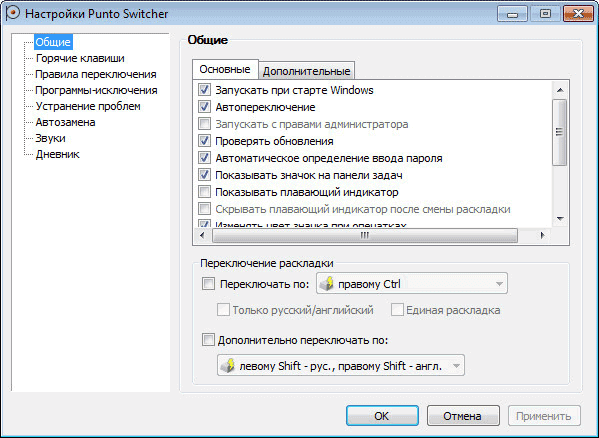
Подробнее о работе с Дневником Punto Switcher, вы можете прочитать здесь, в специальной статье на моем сайте.
Программа предлагает несколько вариантов горячих клавиш для переключения раскладки. В разделе «Общие» вы можете активировать пункт «Переключать по:», а затем выбрать горячие клавиши для быстрого переключения раскладки клавиатуры. Программа Пунто Свитчер реагирует на быстрые нажатия клавиш для того, чтобы избежать конфликта с обычными системными сочетаниями.
Выполнять какие-либо действия при помощи программы Punto Switcher можно при помощи горячих клавиш, или включая необходимые функции, после клика по значку программы из области уведомлений.

Здесь можно будет быстро изменить некоторые настройки программы: включить или выключить автопереключение, звуковые эффекты, в буфере обмена можно будет: изменить раскладку, транслитерировать, проверить орфографию, посмотреть историю, дополнительно можно будет включить ведение дневника, посмотреть дневник, составить список автозамены, отправить выделенный текст в Twitter, посмотреть системные свойства, преобразовать числа в текст.
При помощи программы вы можете найти необходимую информацию на внешних ресурсах в интернете. Выберите в контекстном меню пункт «Найти», а затем определитесь с местом для поиска нужной информации.

Исправление ошибок при наборе текста в Punto Switcher
При наборе слов, которые имеют невозможные сочетания букв в русском или английском языках, программа Punto Switcher автоматически переключит раскладку клавиатуры. Далее вы будете набирать текст уже на правильном языке.
В более простых случаях программа меняет раскладку после нескольких введенных букв, в более сложных случаях, слово поменяется лишь после полного ввода, после нажатия на пробел.
Вы можете вручную отменить переключение раскладки клавиатуры на последнем введенном слове. Допустим, в русском тексте будут какие-то английские слова, которые программа захочет переделать в русские, или допустили опечатку. Для этого необходимо будет нажать на клавишу «Pause/Break» (Break). Можно также будет выделить текст и изменить язык ввода, при помощи этой очень полезной клавиши. В этом случае, раскладка изменяется также при помощи клавиш «Shift» + «Pause/Break» (Break).
Запомните эту «волшебную» клавишу, она часто будет вас выручать при вводе текста.
- Pause/Break (Break) — с помощью этой клавиши можно будет принудительно изменить язык ввода последнего слова, или выделенного текста.
При вводе аббревиатур, которые не подчиняются правилам, возможны ошибки в переделке данных слов. Вы можете отключить в настройках программы исправление аббревиатур. В разделе «Общие», во вкладке «Дополнительные» можно будет снять флажок напротив пункта «Исправлять аббревиатуры». Впрочем, это делать необязательно, так как при неверно введенной аббревиатуре, вы можете нажать на клавишу «Pause/Break» для того, чтобы исправить это слово.
На многих ноутбуках нет клавиши «Pause/Break». Что делать таким пользователям?
Замена клавиши Break на другую клавишу на ноутбуке
Если на вашем ноутбуке нет клавиши «Pause/Break», то вместо нее Яндекс предлагает использовать клавишу «F11». Вы можете выбрать любые другие клавиши.
В настройках Punto Switcher войдите в раздел «Горячие клавиши». Выделите действие, которое необходимо будет изменить. В нашем случае, это замена клавиши «Break» (Pause/Break). Нажмите на кнопку «Назначить…».
В окне «Выбор комбинации клавиш», активируйте пункт напротив поля ввода, кликните в поле кнопкой мыши, а затем нажмите на клавиатуре на нужную клавишу, или сразу несколько клавиш. После этого нажмите на кнопку «ОК», комбинации клавиш будут изменены.
Вместо клавиши «Break», я выбрал клавишу «F11».
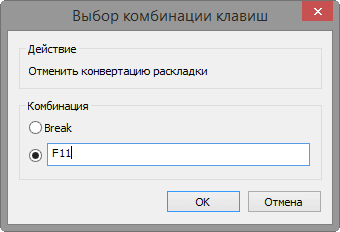
Как видно на этом изображении, я изменил клавишу «Break» на «F11» в настройках горячих клавиш.

Изменение регистра, транслитерация, проверка орфографии
Для изменения регистра программе есть сочетание клавиш «Alt» + «Pause/Break». Вам нужно будет выделить текст, а затем нажать на данные клавиши клавиатуры. В результате, все прописные буквы станут ЗАГЛАВНЫМИ, а заглавные буквы, наоборот прописными.
Для изменения транслитерации, то есть для перевода букв русского текста в латинские буквы, или наоборот, можно будет использовать сочетание клавиш «Alt» + «Scroll Lock». Например, если вам необходимо переделать слово «спасибо» в слово, написанное латинскими буквами «spasibo».
Выделите нужное слово или текст, а затем нажмите на это сочетание клавиш. Выделенный текст будет записан латинскими, или русскими буквами (если производится обратная транслитерация).
Вам также может быть интересно:
- Word онлайн бесплатно — 5 способов
- Excel онлайн бесплатно — 5 способов
Пока нет правил единой русской транслитерации, поэтому переделка текста будет происходить по правилам Яндекса.
С помощью Punto Switcher можно будет проверить орфографию в буфере обмена. Для этого кликните по иконке программы в области уведомлений. В контекстном меню сначала выберите пункт «Буфер обмена», а затем пункт «Проверить орфографию».
Далее будет произведена проверка орфографии с помощью системы MS Word. По завершению проверки, вы получите сообщение, о том, что в буфере обмена находится грамматически выверенный текст.

Теперь вы можете вставить текст из буфера обмена в документ, в свою переписку, или в другое место.
Выводы статьи
Бесплатная программа Punto Switcher от Яндекса, автоматически меняет раскладку клавиатуры, производит исправления в набранном тексте, производит автозамену, транслитерацию, проверку орфографии, сохраняет набранные данные в дневнике.
Похожие публикации:
- Soft4Boost Document Converter — конвертер документов
- Calibre — программа для конвертации, поиска и хранения электронных книг
- Sumatra PDF — бесплатный просмотрщик PDF
- WinDjVu — просмотр файлов формата DjVu
- Как сохранить картинки из Word
Источник: vellisa.ru
Punto Switcher online — онлайн смена раскладки текста
Так получилось, что мне нужен именно онлайн аналог действия Punto Switcher, то есть окошко в браузере, куда я вставлю текст, нажму кнопку, и раскладка у текста сменится. В Linux, например, вообще нет подобной программы, работающей без проблем (xneur не в счёт, баговат, я обходился shell скриптами). Я уверен, среди читателей найдутся и те, кому подобная онлайн утилита пригодится.
Не мудрствуя лукаво, я написал простой javascript, который обрабатывает текстовое поле ниже.
Введите текст в неправильной раскладке и нажмите кнопку «Сменить раскладку»:
Сергей Ткаченко создал этот сайт в далёком 2009 году, и с тех пор продолжает над ним работать, публикуя новые материалы о Windows и её приложениях практически каждый день. Посмотреть все записи автора Сергей Ткаченко
Автор Сергей Ткаченко Опубликовано 29 декабря 2014 29 декабря 2014 Рубрики Смена раскладки Метки punto switcher online, онлайн смена раскладки
Источник: winreviewer.com